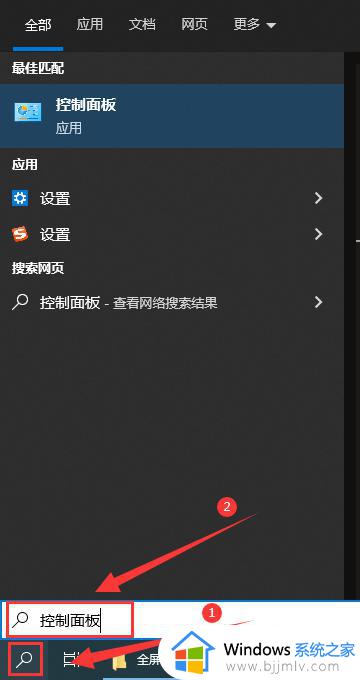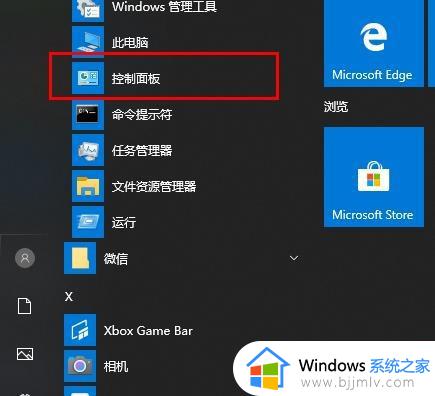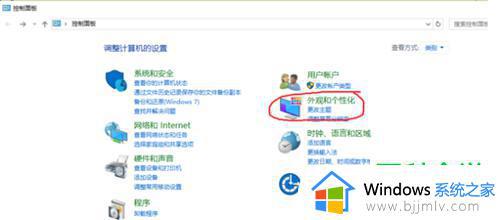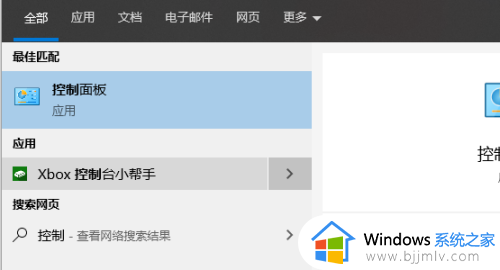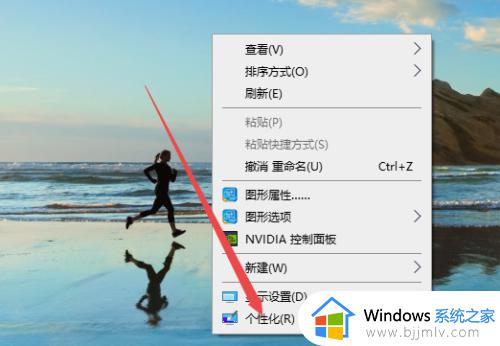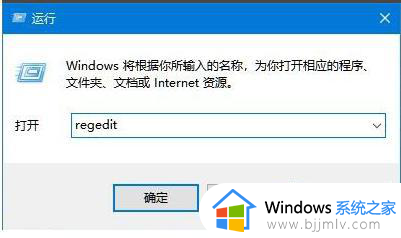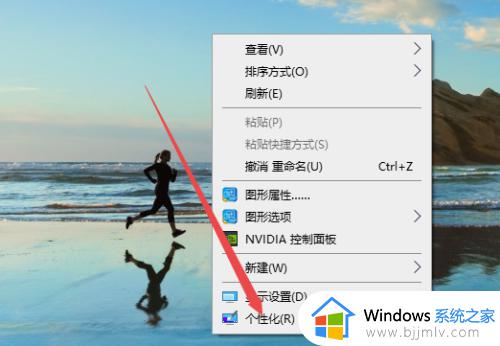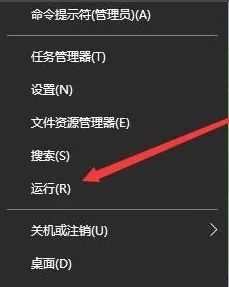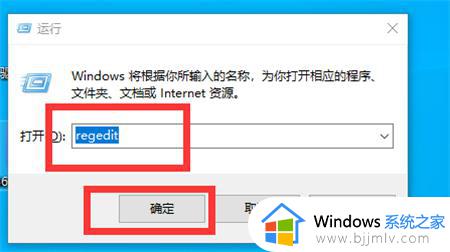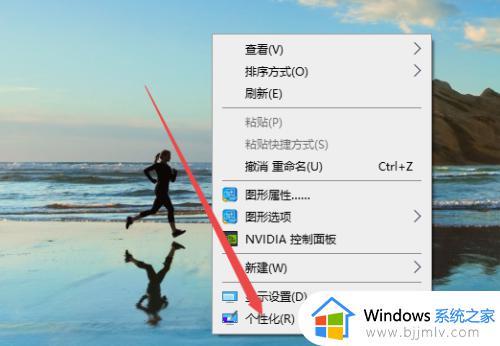win10怎么替换系统字体 win10修改系统默认字体设置方法
在win10系统中,有时我们可能会发现一些老版本字体并不符合我们的需求,需要进行替换。那么win10怎么替换系统字体呢?下面我们将为大家介绍win10修改系统默认字体设置方法,帮助您轻松实现字体替换的目标。
操作方法:
1、"win+R"快捷键开启运行,输入"regedit"回车打开。
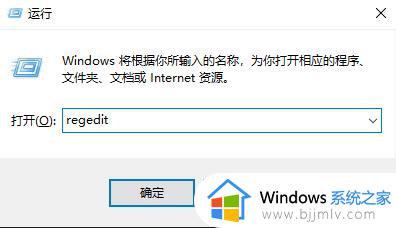
2、进入到注册表编辑器界面后,依次点击左侧栏中的"HKEY_LOCAL_MACHINESOFTWAREMicrosoftWindows NTCurrentVersionFonts"。
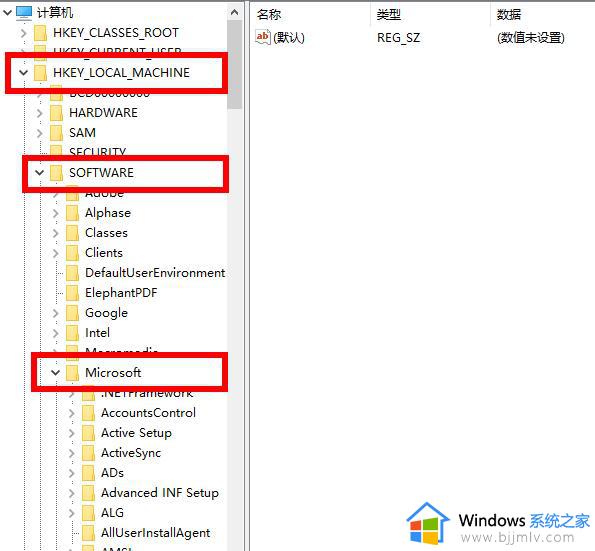
3、接着找到右侧中的"Microsoft YaHei & Microsoft YaHei UI (TrueType)",右击选择选项列表中的"修改"。
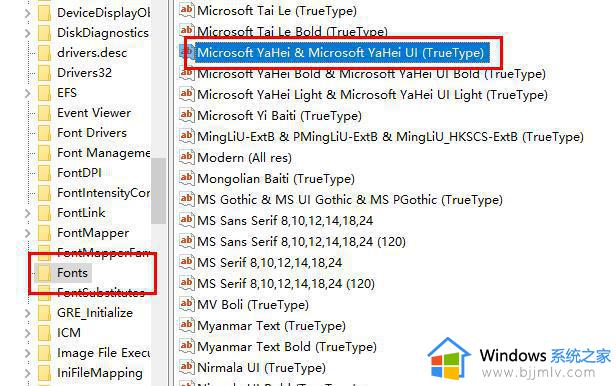
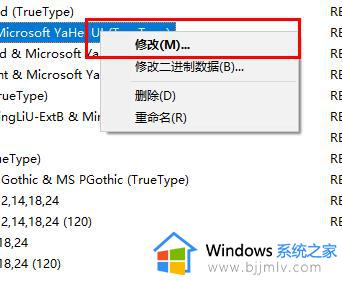
4、然后将窗口中的"数值数据"改为"simsun.ttc",点击确定。
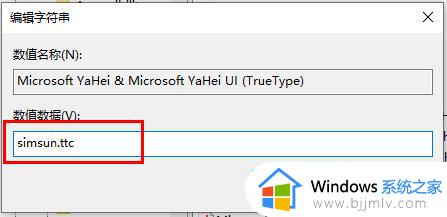
5、随后点击左侧栏中的"FontSubstitutes"文件夹,右击右侧空白处,选择"新建"一个"字符串值"。
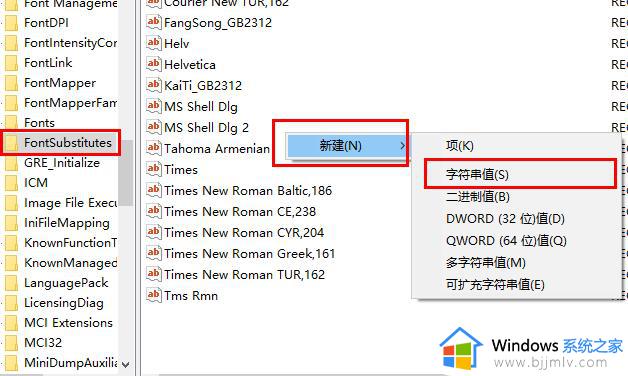
7、将新建的字符串值分别命名为"Microsoft YaHei"和"Microsoft YaHei UI",然后双击打开,将窗口中的"数值数据"改为"SimSun",点击确定保存,最后将电脑重新启动就可以了。
以上就是win10修改系统默认字体设置方法的全部内容,如果您不太清楚,可以按照小编的方法进行操作,希望这些内容能对大家有所帮助。